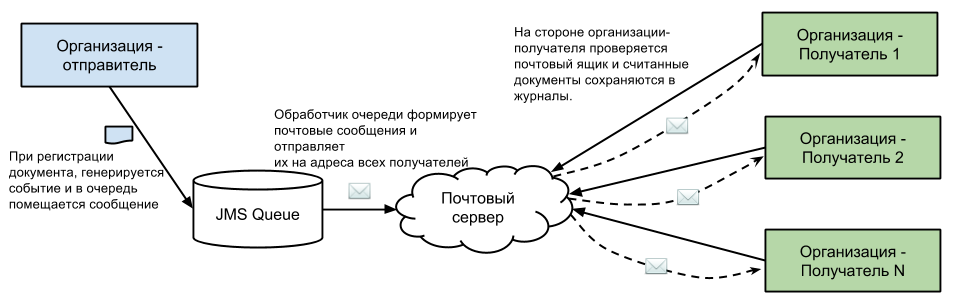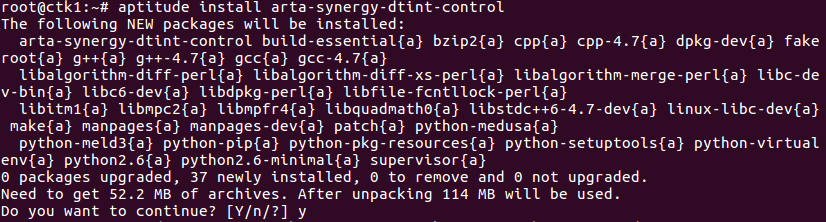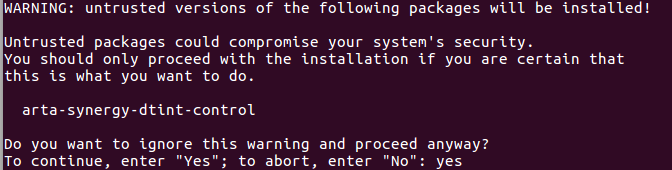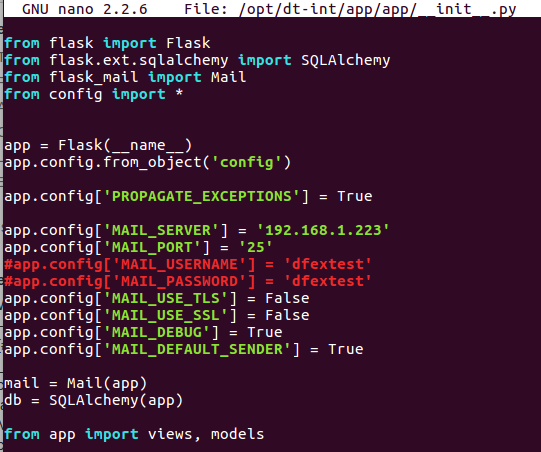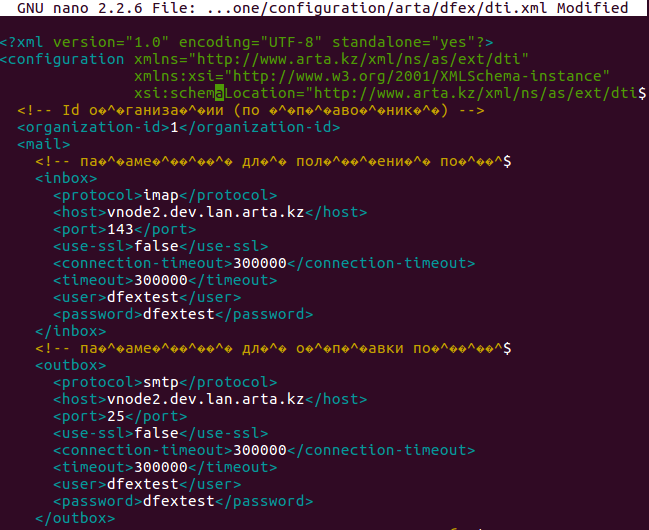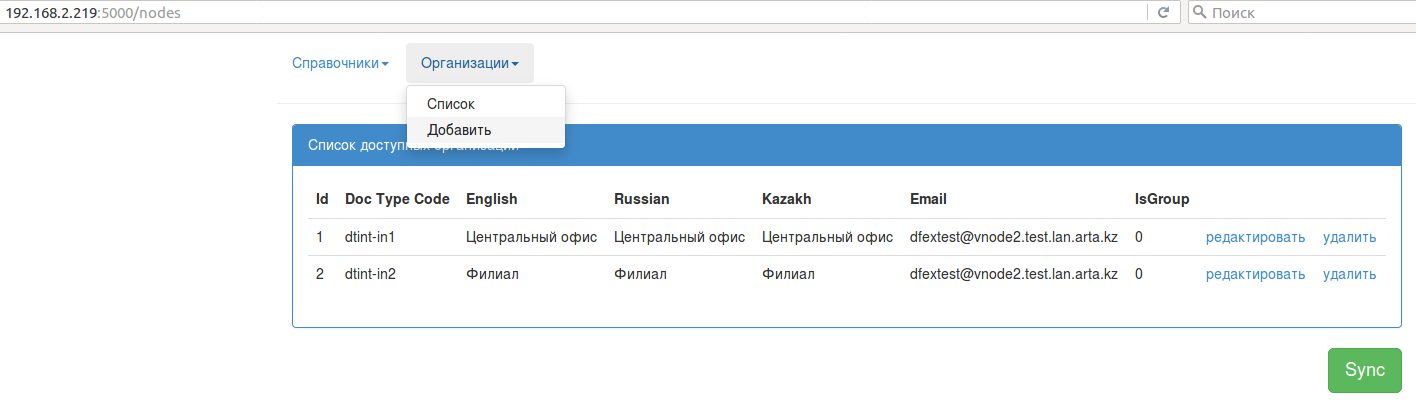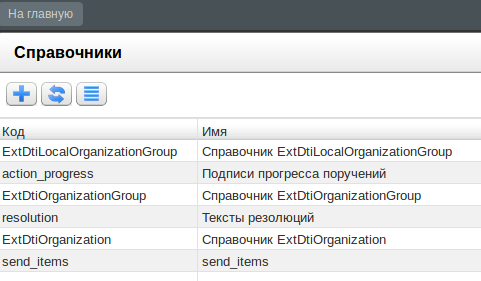DF-EX (DocFlow EXchange) изначально был разработан для интеграции канцелярии с системой документооборота «Эвридок». На данный момент используется для обмена документами между канцеляриями, расположенными на одном или нескольких экземплярах ARTA Synergy.
Организация — это структурное подразделение, ведущее собственную канцелярию. В орг.структуре одного экземпляра ARTA Synergy может быть одна или несколько организаций. Предполагается, что если на одном сервере должно присутствовать несколько организаций, то для каждой из них настраиваются журналы входящих и исходящих документов и на эти журналы даются права сотрудникам канцелярии соответствующих организаций.
Группа организаций — это именованное объединение нескольких организаций, находящихся на одном и/или разных серверах ARTA Synergy.
*Получателем документа** может выступать как организация, так и группа организаций, отправителем — одна организация.
Обмен документами происходит через почту. После регистрации документа отправителем DF-EX формирует почтовое сообщение и отправляет его на почтовые адреса получателей.
Почтовое сообщение содержит во вложениях XML файл с полями
карточки документа отправителя. Эти поля необходимы для интеграции
с «Эвридок». В случае, если получателем документа является
организация ARTA Synergy, из этих полей будет взято только поле
Subject, значение которого будет записано в
краткое содержание документа получателя. Вложения документа ARTA
Synergy добавляются в почтовое сообщение так же как вложения. Если
размер файла вложения превышает 10МБ, то он бьется на части по
10МБ и каждая часть отправляется отдельным письмом.
Порядок действий.
Ввести в терминале
aptitude install arta-synergy-dtint-control:
Подтвердить установку, введя Y в терминале.
Подтвердить продолжение установки, введя в терминале yes.
После завершения установки ввести в терминале
nano /opt/dt-int/app/app/__init__.py, затем отредактировать параметры:
app.config['MAIL_SERVER'] = '192.168.1.223' //почтовый сервер app.config['MAIL_PORT'] = '25' //порт для отправки smtp app.config['MAIL_USERNAME'] = 's_int7' //имя пользователя app.config['MAIL_PASSWORD'] = '1234' //пароль (можно закомментировать, если не нужно) app.config['MAIL_USE_TLS'] = False //настройки подключения app.config['MAIL_USE_SSL'] = False //настройки подключения app.config['MAIL_DEFAULT_SENDER'] = 'admin@arta.pro' //от чьего имени отправлять письма
В данном файле можно редактировать значения только вышеуказанных параметров, остальные параметры изменять не нужно.
Сохранить изменения, нажав Ctrl+O, затем Enter.
Отредактировать файл dti.xml, введя в терминале
nano /opt/synergy/jboss/standalone/configuration/arta/dfex/dti.xml:
Сохранить изменения, нажав Ctrl+O, затем Enter.
Ввести в терминале
nano /opt/synergy/jboss/standalone/configuration/arta/dfex/dt-int.json, указать в нём хост:
Сохранить изменения, нажав Ctrl+O, затем Enter.
Перезапустить систему, введя в терминале
/etc/init.d/arta-synergy-jboss restartПрописать ip-адрес почтового сервера в файл `/etc/hosts:
Сохранить изменения, нажав Ctrl+O, затем Enter.
Ввести в адресной строке браузера
http://<server_host>:5000
Порядок действий для добавления организаций:
удалить все имеющиеся записи.
добавить новую запись (Организации — Добавить).
поле
Id- идентификатор_организации, должно быть идентично полю<organization-id>из файлаdti.xml.поле
DocTypeCode- идентичным в Конфигуратор - Документооборот - Типы документов - поле «Код» ===ExtDtiInDocInc- идентификатор_организации.поля
Name ...- заполняются названием организации.поле
Email- должно соответствовать данным из файлаdti.xml.нажимаем «Добавить».
если добавляется несколько организаций, то повторить пункты с 2 по 7, при этом учитывая ID, заведенные на других серверах.
После добавления организаций нажать кнопку Sync.
Проверка.
Перейти в Конфигуратор — Процессы — Справочники. В списке должны
появиться ExtDtiOrganization,
ExtDtiLocalOrganizationGroup,
ExtDtiOrganizationGroup: